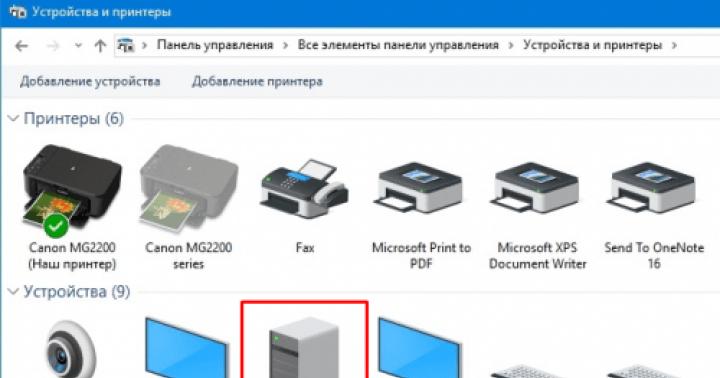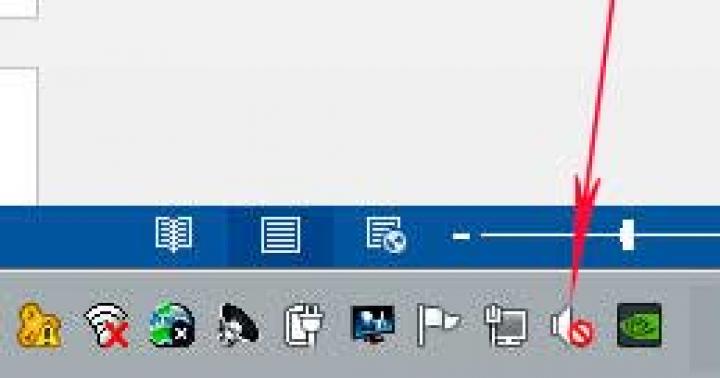Non c'è alcuna differenza fondamentale in termini di effetto tra i video e i cosiddetti sfondi live del desktop. Entrambe le opzioni sembrano ugualmente impressionanti. La differenza tra loro è puramente tecnica. Gli sfondi video esistono in formato file video e vengono riprodotti in loop, mentre gli sfondi live sono scenari in loop simili agli screen saver. Gli sfondi live sono più spesso rappresentati grafica computerizzata. E tra gli sfondi video ci sono sia grafiche che scatti dalla vita reale. Entrambi sono un lusso che toglie risorse di sistema al computer e non fornisce alcun vantaggio pratico. Perché prerequisito le loro impostazioni sono almeno le caratteristiche medie dell'hardware di un PC o laptop. La seconda condizione per installare video e sfondi animati sul desktop Tavolo Windows– l'uso di software speciali, poiché il sistema standard non fornisce questa funzionalità. Lo sviluppatore Push Entertainment dispone di un software così speciale e ne parleremo in dettaglio di seguito.
1. Prodotti software Push Entertainment
Sul sito ufficiale dello sviluppatore Push Entertainment push-entertainment.com troveremo rispettivamente due tipi di software per l'installazione di video e sfondi live. Il lavoro degli sfondi video in Ambiente Windows fornisce un piccolo programma chiamato Push Video Wallpaper, all'interno del quale puoi selezionare singoli file video per la riproduzione sul desktop e creare playlist. E gli sfondi live prevedono l'installazione di utilità nel sistema separatamente per ciascun tema. Il software Push Entertainment è compatibile con Windows 7, 8.1 e 10.
I prodotti Push Entertainment sono a pagamento (puoi controllare i prezzi), ma non devi pagare per niente. Sia il programma di installazione dello sfondo video che i temi dello sfondo animato sono inizialmente installati in versioni di prova completamente funzionanti, che possono essere registrate a pagamento solo dopo un test approfondito del contenuto. Torneremo sulla questione delle specifiche delle versioni di prova quando considereremo l'installazione e la configurazione di sfondi video separati e sfondi live separati.
2. Installazione e configurazione dello sfondo video
Per installare lo sfondo video sul desktop, scarica il programma Push Video Wallpaper dalla sezione download del sito Web Push Entertainment.
Prima di completare l'installazione del programma, se lo desideri, puoi selezionare l'opzione "Imposta come salvaschermo", quindi lo sfondo video assegnato fungerà anche da salvaschermo. Ma questo punto può essere modificato in qualsiasi momento nelle impostazioni dello schermo. Screensaver di Windows.

Dopo l'avvio del programma, la prima cosa da fare è aprire la scheda Impostazioni per visualizzare l'icona del programma nella barra delle applicazioni. È meglio configurarlo subito accesso rapido alle opzioni del programma. Comandi per mettere in pausa e avviare la riproduzione dello sfondo del video menu contestuale sull'icona del programma nella barra delle applicazioni tornerà utile se è necessario utilizzare tutta la potenza del computer per eseguire alcune attività ad alta intensità di risorse. Imposta l'opzione "Icona nella barra delle applicazioni" attiva. Puoi anche assegnare il programma da avviare insieme al sistema, questa è l'opzione sopra "Avvia all'avvio di Windows". Senza lavorare sfondo Push Video Wallpaper, ovviamente, gli sfondi video non verranno riprodotti.

La scheda principale del programma "Principale" è un'interfaccia per la gestione degli sfondi video. Il programma viene fornito con un solo video di esempio, "Sample Video". Una selezione più ampia di sfondi video può essere ottenuta su Internet in una risorsa web speciale. Fare clic sul pulsante di download qui sotto.


Push Video Wallpaper funziona con il formato video WMV. Quindi la selezione di sfondi video sul sito offerta dal programma può essere ampliata: scarica un video di questo formato in qualsiasi altro posto o converti in esso un altro formato video sorgente.
Aggiungiamo una selezione di video alla playlist del programma Push Video Wallpaper. Fai clic sul pulsante più, seleziona i video preparati e fai clic su "Annuncio alla playlist".

L'avvio e la pausa degli sfondi video, il riavvolgimento dei video vengono eseguiti utilizzando i pulsanti nella parte inferiore della finestra del programma. Per i video con audio, è presente un pulsante del volume. Altre opzioni nella parte inferiore della finestra includono opzioni per regolare l'immagine e selezionare la velocità di riproduzione del video. Pulsanti a destra angolo superiore le finestre sono responsabili del cambio periodico dei video e della riproduzione casuale e ciclica delle playlist.
I video verranno aggiunti alla playlist predefinita per impostazione predefinita, ma puoi creare quante playlist con raccolte diverse o singoli video desideri. Per questo premere il pulsante gestione playlist, selezionare “Nuovo” e impostare il nome della nuova playlist.

La selezione di una playlist per la riproduzione viene effettuata nell'elenco a discesa nella colonna "Playlist".

I creatori di Push Video Wallpaper hanno scelto la tattica di non limitare la funzionalità dell'utente versione di prova, ma consumarlo mettendo periodicamente in pausa la riproduzione degli sfondi video e lanciando un'offerta di registrazione sullo schermo versione a pagamento. E prima di acquistare quest'ultima, dovrai premere costantemente il pulsante “Continua prova” per continuare la versione di prova.

Sul desktop stesso verrà stampata la scritta “Versione di prova”.

3. Installa e configura lo sfondo animato
Oltre al programma Push Video Wallpaper, tutti gli altri contenuti nella sezione download del sito Web Push Entertainment sono utilità per l'installazione di vari temi di sfondi animati in 3D.

Durante l'installazione degli sfondi live nel sistema, è preinstallata l'opzione per installarli come salvaschermo - "Imposta come salvaschermo". Se lo si desidera, può essere rimosso.

Le utilità del tema sono ridotte a icona nella barra delle applicazioni di Windows, da dove possono essere richiamate in qualsiasi momento per configurare la riproduzione degli sfondi live.

L'utilità di ogni singolo tema di sfondi animati è propria impostazioni individuali. Queste possono essere impostazioni per la velocità e la direzione del movimento degli oggetti, combinazioni di colori, parametri di illuminazione, ecc. Le opzioni universali presenti nelle utilità di tutti i temi degli sfondi live di Push Entertainment sono solo organizzative: impostare l'avvio insieme a Windows, disattivare la riproduzione degli sfondi, registrarsi e pagare una licenza.

Come nel caso degli sfondi video, fino al pagamento di ciascun tema dello sfondo animato, la versione di prova della sua utilità si spegnerà periodicamente spontaneamente. E gli screen saver con temi di sfondi animati non registrati saranno accompagnati da un messaggio che indica che viene utilizzata una versione di prova.
Vi auguro una buona giornata!
Scaricamento carta da parati dal vivo per Windows, puoi usarci gratuitamente e senza registrazione.
Lo sfondo animato, lo sfondo video o lo sfondo animato sono tutti la stessa cosa. Il nome stesso parla da solo. Come sai, le immagini impostate come sfondi del desktop sono chiamate sfondi. Pertanto, gli sfondi live hanno le proprietà delle immagini e degli screensaver normali. Ma a differenza delle immagini, sono animate o hanno una sequenza video. E la differenza rispetto agli screensaver è che lo screensaver è incluso nel file certo momento quando non si utilizza un computer o un altro dispositivo Windows. Gli sfondi video sono permanenti. Cioè, dopo aver scaricato gli sfondi live dal nostro sito Web, li installi sul tuo sito utilizzando un programma speciale. E avrai sempre un'animazione meravigliosa sul tuo desktop.
Il nostro sito contiene i migliori, belli e divertenti sfondi live per Windows che decoreranno il tuo desktop, aggiungeranno uno stile unico e ti daranno il massimo dell'umore per l'intera giornata. Puoi scaricare sfondi live per il tuo desktop gratuitamente e senza registrazione sul nostro sito web. Ci sono molti sfondi live gratuiti qui. Per utilizzare lo sfondo animato, devi prima installare il programma Scena da sogno . Non funzioneranno senza questo programma. È vero, puoi guardarli aprendoli in un normale lettore video. Scarica sfondi animati puoi fare clic sull'archivio, che si trova sotto l'immagine, in modo completamente gratuito e senza registrazione. Insieme allo sfondo del video appariranno armoniosi anche le icone e i temi di Windows corrispondenti, che puoi visualizzare e scaricare da noi in alcune sezioni. L'installazione dello sfondo animato è descritta nella sezione - Installazione Elementi di Windows e nella sezione programmi puoi scaricare un programma con cui puoi installare sfondi animati.
Sfondo animato dal vivo per il tuo desktop Windows – una delle query più popolari in tutti i motori di ricerca. Per quanto strano possa sembrare, tutti noi diamo più preferenza a trame e animazioni belle, fluide e vivaci che a quelle animate immagine statica. Inoltre, la trama che cambia con calma nell'animazione aiuta a rilassarsi (ad esempio, guardando il mondo sottomarino o un acquario, una cascata) o a rallegrarsi (guardando il fuoco, perché l'arancione e le sfumature del giallo hanno un effetto tonificante su una persona) !
Scarica sfondi animati per Windows tramite torrent
Puoi scaricare sfondi animati per Windows tramite torrent seguendo il link sottostante. Nella cartella troverai diverse sottocartelle con diversi tipi di sfondi su diversi argomenti: astrazioni, ragazze, cascata, spazio, natura, acqua e così via per ogni gusto e colore. Ogni animazione è perfettamente “disegnata”, non rallenta né si blocca. Inoltre, gli sfondi animati non hanno praticamente alcun effetto sulle prestazioni del computer.Assicurati di leggere le istruzioni di installazione in modo che tutto sia installato correttamente e funzioni correttamente. Non c'è niente di particolarmente complicato, è solo importante seguire esattamente i passaggi. Inoltre, puoi avviare qualsiasi breve video che ti piace sullo sfondo animato. Per fare ciò, basta convertire qualsiasi video in formato .wmv o .mpg utilizzando , seguendo le istruzioni, incollarlo in una cartella specifica, eseguirlo e buon divertimento!
1. Apri la cartella Aktivatsiya_Dream
2. Eseguire il file DreamScenes_Enabler_1.2.exe a nome dell'amministratore!
3. Nella finestra che appare con la domanda “Hai fatto clic con il tasto destro del mouse...” fare clic su “sì”
4. Apparirà una finestra del programma, fare clic su Abilita -> Ok -> Fine -> Ok -> chiudi la finestra con una croce.
5. Riavvia il computer
6. Successivamente, apri Risorse del computer -> Disco locale(C:) -> Windows -> Web -> Scena di Windows Dream. Lì troverai il file Sphere_Tree.wmv. Fare clic su di esso per iniziare fare clic con il tasto destro, seleziona Imposta uno sfondo del desktop.
7. Per eseguire altre animazioni, aggiungile semplicemente alla stessa cartella ed eseguile allo stesso modo.
È richiesta la modalità Aero! (tasto destro del mouse sul desktop - personalizzazione - temi Aero (seleziona uno qualsiasi))
Se, dopo aver installato il video sul desktop, le etichette delle etichette diventano bianche -> vai su Personalizzazione -> Sfondo del desktop -> Posizione immagine -> Affianca

Esistono sfondi "live" che possono persino reagire a qualcuno che gioca al momento musica. È possibile installare sfondi live sui sistemi operativi Windows Vista, Windows 7 e 8. La procedura di installazione è semplice, devi solo scaricare e installare programma speciale, che non viene fornito dallo sviluppatore Microsoft nel pacchetto di aggiornamento.
Installazione del programma
Il programma per installare sfondi live o video sul desktop si chiama DreamScene Enabler. Va scaricato digitando "wallpaper 3D" in qualsiasi motore di ricerca o sul sito ufficiale dream.wincustomize.com. Dopo aver scaricato il programma, lo installi, solitamente incluso nelle istruzioni di installazione. Dopo aver installato il programma, è necessario riavviare il computer. Affinché questo programma funzioni correttamente, è necessario abilitarlo Supporto Windows Aerodinamico. Successivamente, carica (scarica) i temi animati nella cartella C:\Windows\Web\Windows DreamScene in modo che vengano visualizzati nel menu "personalizzazione".
Per facilitare il processo di installazione del programma, trova le istruzioni video su Internet, ci sono gran numero. Tutte le informazioni sono presentate passo dopo passo e in modo chiaro.
Installazione di sfondi animati sul desktop
Il programma supporta solo l'utilizzo di file wmv o mpg. Dopo aver completato tutti i passaggi precedenti per installare il programma, fare clic sul file formato richiesto– apparirà nuova entrata Imposta come sfondo del desktop. Fai clic su questa voce e invece dei normali sfondi, sul tuo desktop verranno installati quelli animati.
Affinché le etichette dei collegamenti non lampeggino, è necessario modificare le impostazioni dello sfondo - fare clic con il tasto destro sul desktop - personalizzazione - sfondo del desktop, selezionare dall'elenco fornito, quindi selezionare bianco.
Gli sfondi animati richiedono molte risorse; il tuo computer può gestire un giocattolo del genere? Per evitare la domanda "Perché il mio computer è lento?" in futuro, assicurati che il tuo computer sia abbastanza potente e potente.
Lo sfondo animato può essere installato anche sul sistema operativo Android. Qui è anche necessario tenere conto del fatto che il dispositivo deve essere potente. Tali applicazioni occupano molta memoria e consumano energia, il che significa che anche la batteria deve essere sufficientemente buona. È meglio non installare sfondi animati su dispositivi deboli e a basso consumo.
Fonti:
- Creiamo animazioni e collage GIMP animati
Nella sala operatoria Sistema Windows 7 è realizzato in modo tale da poter soddisfare i gusti anche dell'utente più capriccioso. Tuttavia, se desideri impostare uno sfondo animato del desktop, dovrai utilizzare l'opzione software.
Ne avrai bisogno
- -Internet.
Istruzioni
Digita la frase "tema desktop animato" nel motore di ricerca e premi Invio. Segui diversi collegamenti per trovare una risorsa di tua scelta. Trova lo sfondo che ti piace e scaricalo sul disco rigido del tuo computer. Alcuni sfondi animati sono realizzati sotto forma di mini-applicazione e per capire come installarli sul desktop, leggi le istruzioni. Molto spesso, è necessario avviare l'applicazione, selezionare l'immagine appropriata e fare clic con il tasto destro su di essa, selezionare Imposta come sfondo del desktop.
Scarica e installa Theme Resource Changer. Ti aiuterà a cambiare il tema del desktop in uno sfondo animato. I set di sfondi con animazioni possono essere trovati e scaricati tramite un motore di ricerca. Puoi anche trovare tutti i file relativi alla grafica sul sito speciale oformi.net. Scarica e installa l'animatore gif di Ulead per creare animazioni manualmente. Avrai bisogno di diverse immagini, che saranno impostate come cornici, e sarà impostato il tempo per cambiare l'immagine. In questo modo puoi creare la tua animazione desktop.
Come molti probabilmente ricordano in alcuni Versioni di Windows Vista aveva questa fantastica funzionalità chiamata Dreamscene. Ti consente di impostare video in formato .wmv o .mpeg come sfondo del desktop.
In Windows 7 è apparsa invece una presentazione di sfondi. Tuttavia, Dreamscene non è scomparso da nessuna parte, ma è stato semplicemente disattivato e nascosto nelle profondità del sistema. Per poterlo utilizzare, è possibile utilizzare una piccola utility Attivatore DreamScene di Windows 7 .
Dopo aver scaricato e decompresso l'archivio, è necessario eseguire il file con diritti di amministratore (tasto destro - Esegui come amministratore). Quindi è necessario premere il pulsante Abilita DreamScene.
Ora apparirà un nuovo elemento nel menu contestuale dei file video Imposta come sfondo del desktop, con cui puoi impostarlo come sfondo del desktop.

Ora non resta che visitare il sito web http://www.dreamscene.org e scegliere un video adatto al tuo desktop, e c'è sicuramente molto da scegliere: diverse centinaia di scene selezionate sono ordinate in categorie. Tuttavia, ci sono molti altri posti su Internet dove scaricare video adatti: cercalo su Google.
Tutto questo splendore ha solo un piccolo inconveniente: le etichette delle icone e delle cartelle sul desktop diventano traslucide e quindi difficili da leggere. Ma questo è facile da risolvere. Vai alle proprietà del desktop ( Personalizzazione - Sfondo del desktop - Colori solidi ) e seleziona il colore bianco. Questo è tutto: le iscrizioni sono diventate di nuovo visibili.

Anticipando le lamentele di alcuni asceti, vorrei concludere sottolineando che, ovviamente, Dreamscene non porta alcun beneficio, ma spreca solo risorse di sistema. Ma d'altra parte, se le prestazioni del processore crescono costantemente ogni anno, perché non occuparlo con qualcosa? :) Inoltre, quando una finestra è aperta a schermo intero, la riproduzione del video viene messa in pausa e le risorse di sistema non vengono consumate.